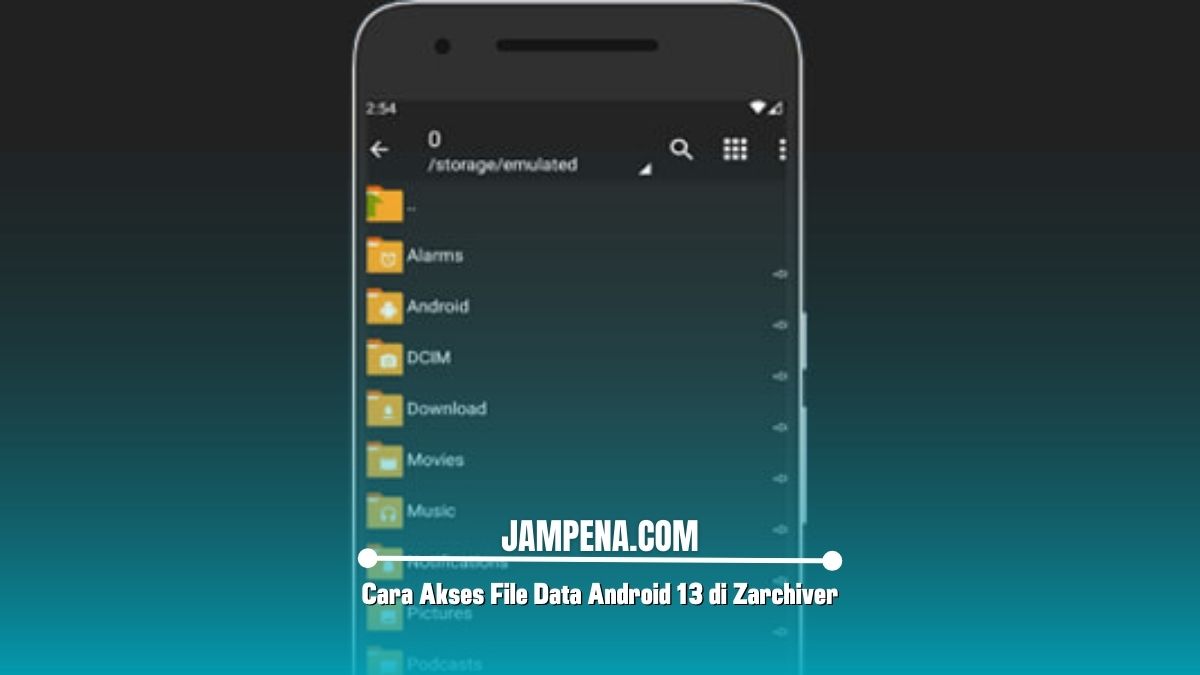Pada artikel ini kami akan menunjukkan cara akses file data android 13 di Zarchiver, simak ulasannya hingga tuntas.
Apakah kamu pengguna Android 13 dan ingin mengakses file data menggunakan ZArchiver? Jika ya, maka kamu berada di tempat yang tepat.
Dalam artikel ini, kami akan memandu kamu langkah demi langkah untuk mengakses dan mengelola file data di Android 13 dengan ZArchiver.
Zarchiver adalah salah satu aplikasi manajer arsip yang paling populer dan fungsional, lebih lengkapnya baca penjelasan dibawah ini.
Apa Itu ZArchiver?
ZArchiver merupakan aplikasi pengelola arsip dan file yang memungkinkan kamu membuka, mengekstrak, dan membuat arsip.
Dengan menggunakan aplikasi Zarchiver kamu dapat mengekstrak arsip dalam berbagai format, seperti ZIP, RAR, 7z, dan lainnya.
Dengan antarmuka intuitif dan fitur lengkap, ZArchiver menjadi pilihan bagi banyak pengguna yang ingin mengelola file arsip dengan mudah.
Kenapa Akses File Data Android 13 di ZArchiver?
Sebelum kita masuk ke panduan, mari kita bahas beberapa alasan mengapa ZArchiver menjadi pilihan tepat untuk mengakses file data di Android 13.
Berikut adalah beberapa keunggulan menggunakan Zarchiver:
- Kompatibilitas Format: ZArchiver mendukung berbagai format arsip yang memungkinkan kamu untuk membuka hampir semua jenis file yang ditemui.
- Antarmuka yang Ramah Pengguna: Dengan desain yang bersih dan mudah digunakan, kamu dapat dengan cepat menavigasi melalui file dan folder.
- Fitur Ekstraksi yang Kuat: ZArchiver menawarkan fitur ekstraksi file yang efisien agar kamu mudah mengekstrak file dari arsip yang lebih besar.
Langkah-langkah Cara Akses File Data Android 13 di ZArchiver
Berikut adalah panduan langkah demi langkah tentang cara mengakses file data di Android 13 menggunakan aplikasi ZArchiver.
1. Unduh dan Install ZArchiver
Langkah pertama adalah mengunduh dan menginstal aplikasi ZArchiver dari Google Play Store di perangkat Android 13 yang kamu gunakan.
Buka aplikasi Play Store di perangkat Android 13 kamu, cari “ZArchiver”, dan pilih aplikasi yang dikembangkan oleh “ZDevs”.
Setelah itu, ketuk tombol “Install” untuk mengunduh dan memasangnya di perangkat, lalu tunggu hingga proses unduhan selesai.
2. Jalankan Aplikasi ZArchiver
Setelah instalasi selesai, buka aplikasi ZArchiver dari layar utama atau daftar aplikasi di perangkat Android kamu.
Kamu akan disambut dengan antarmuka utama ZArchiver, yang menampilkan file dan folder di perangkat kamu.
Untuk mengakses file data tertentu, kamu perlu menavigasi ke folder yang sesuai. Di Android 13, folder data sering kali berada di direktori internal.
Untuk menemukan folder data:
- Ketuk ikon menu tiga garis di pojok kiri atas untuk membuka menu navigasi.
- Pilih “Internal storage” atau “SD card” jika file data kamu disimpan di kartu SD.
- Telusuri folder untuk menemukan lokasi file data yang kamu cari, folder yang sering menyimpan file data termasuk “Android/data” dan “Android/obb”.
4. Buka atau Ekstrak File
Setelah menemukan file data yang kamu inginkan, kamu memiliki beberapa opsi:
- Buka File: Jika file data yang kamu cari adalah arsip yang ingin kamu lihat, ketuk pada file tersebut dan ZArchiver akan menampilkan daftar konten arsip.
- Ekstrak File: Jika kamu ingin mengekstrak file dari arsip, pilih arsip tersebut lalu ketuk tombol “Extract” di bagian bawah layar.
Setelah itu, kamu akan diminta untuk memilih lokasi untuk mengekstrak file. Pilih lokasi yang diinginkan dan ketuk “OK”.
5. Kelola File Data
Dengan ZArchiver kamu dapat mengelola file data dengan mudah, bisa memindahkan, menyalin, atau menghapus file dari dalam aplikasi.
Cukup pilih file atau folder yang ingin kamu kelola, lalu pilih tindakan yang diinginkan dari menu yang muncul.
Tips Berguna Dalam Mengakses File Data Android 13 dengan ZArchiver
Berikut adalah beberapa tips berguna dalam mengakses file data di Android 13 menggunakan aplikasi ZArchiver:
- Pastikan ZArchiver memiliki izin yang diperlukan untuk mengakses folder data di perangkat Anda.
- Untuk memastikan kamu mendapatkan semua fitur terbaru dan perbaikan bug, pastikan ZArchiver diperbarui ke versi terbaru.
- Sebelum mengelola file atau mengekstrak arsip, selalu buat salinan cadangan dari data penting untuk menghindari kehilangan data.
Akhir Kata
Demikian penjelasan yang dapat kami sampaikan tentang cara akses file data android 13 menggunakan Zarchiver, semoga membantu dan terimakasih.